Chrome Okuma Modu Android Nasıl Kullanılır: Dikkatinizi Dağıtmak İçin Ücretsiz Okuma Rehberiniz – TechCult
Çeşitli / / June 14, 2023
İnternette makaleler, bloglar ve diğer belgelenmiş veriler dahil olmak üzere çok sayıda içerik bulunmaktadır. Bununla birlikte, akıllı telefonlardaki ekranlar tabletlere ve PC'lere göre daha küçük olduğundan, karmaşık düzenler ve dikkat dağıtıcı reklamlarla çevrimiçi içeriği okumak kolay değildir. Chrome'da Okuma modu etkinleştirildiğinde, web sayfaları daha basit ve temiz görünür. Bu makale, Android cihazlarda Chrome'da Okuma Modunu nasıl etkinleştireceğinizi ve kullanacağınızı gösterecektir.

İçindekiler
Chrome'da Basitleştirilmiş Görünüm
için Basitleştirilmiş Görünüm olarak da bilinen Okuma Modu Chrome mobil tarayıcı reklamlar, kenar çubukları ve diğer dikkat dağıtıcı içerikler gibi gereksiz öğeleri kaldırır. Böylece ana metin ve temel görseller daha fazla görünür. okuyucu dostu biçim. Bu modu etkinleştirmenin iki yolu vardır: Erişilebilirlik Ayarları ve Chrome Bayrakları.
Yöntem 1: Erişilebilirlikten Basitleştirilmiş Görünümü Etkinleştirin
Basitleştirilmiş Chrome görünümünü etkinleştirmek için aşağıdaki adımları izleyin:
1. üzerine dokunun üç dikey nokta Açık Google Chrome ve Ayarlar'ı açın.
2. Altında Gelişmiş, seçme Ulaşılabilirlik.
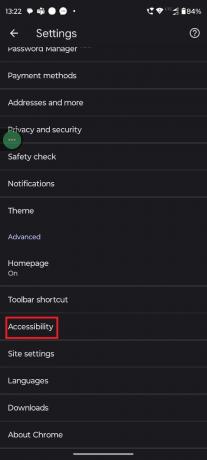
3. yanındaki düğmeyi açın Web sayfaları için basitleştirilmiş görünüm.

4. yeniden başlat tarayıcı.
Artık bir web sayfasını her başlattığınızda, Chrome otomatik olarak algılayabilir ve sayfanın basitleştirilmiş bir sürümüne geçme seçeneği sunabilir. Nasıl çalıştığını görelim.
5. Bir web sitesi açın ve bir göz atın web sayfası.
6. ile bir pop-up Basitleştirilmiş sayfa görüntülensin mi? görünecek. Üzerine dokunun Görüş onun yanında.
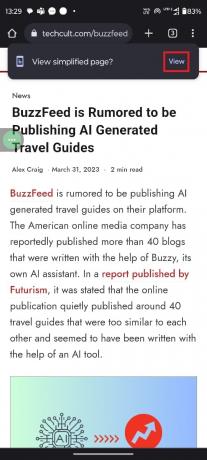
Web sayfası artık daha temiz görünecek ve böylece tüm istenmeyen öğeler kaldırılacaktır.
Ayrıca Oku: Hayata Dair En İyi İlham Verici 51 Blog
Yöntem 2: Chrome Bayraklarından Okuma Modu
Sonuçta her iki yöntemin işlevi aynıdır. Ancak herhangi bir nedenle Basitleştirilmiş Görünüm özelliğini bulamıyorsanız bu adımları takip edebilirsiniz.
Not: Bu deneysel bir özelliktir, dolayısıyla değişiklikleri uyguladıktan sonra tarayıcıda bazı tutarsızlıklarla karşılaşmanız mümkündür.
1. Aç Krom uygulama ve tür Chrome://bayraklar içinde adres çubuğu.
2. Aramak Okuyucu Modu tetikleniyor.
3. Altında Okuyucu Modu tetikleme, aşağıyı gösteren oka dokunun.

4. İstediğiniz seçeneği seçin.
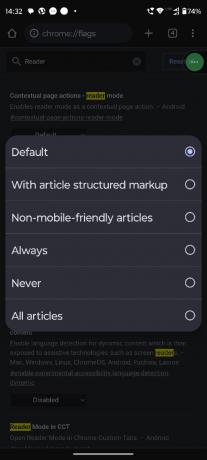
5. Chrome uygulamasını yeniden başlatın değişiklikleri uygulamak için.
6. Bir web sayfası açın ve üzerine dokunun. Görüş yanında Basitleştirilmiş sayfa görüntülensin mi?
Bu kadar! Artık dikkatiniz dağılmadan okumanın keyfini çıkarabilirsiniz. Ancak, tarayıcıda herhangi bir tutarsızlıkla karşılaşırsanız, bunu devre dışı bırakın ve Basitleştirilmiş Modu kullanın.
Tavsiye edilen: Chrome'da Okuyucu Modu Nasıl Kullanılır?
Rehberimizin yardımıyla Android'de Chrome okuyucu modunu kullanabileceğinizi umuyoruz. Herhangi bir sorunuz veya öneriniz varsa, aşağıdaki kutuya bir yorum bırakın. Teknolojiyle ilgili daha fazla bilgi için TechCult ile bağlantıda kalın.
Henry, karmaşık teknoloji konularını günlük okuyucular için erişilebilir hale getirme tutkusuna sahip deneyimli bir teknoloji yazarıdır. Teknoloji endüstrisinde on yıldan fazla bir deneyime sahip olan Henry, okuyucuları için güvenilir bir bilgi kaynağı haline geldi.


